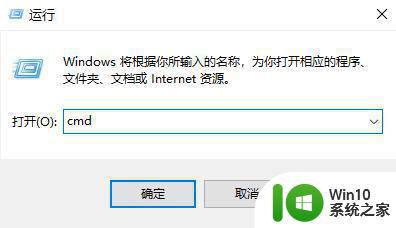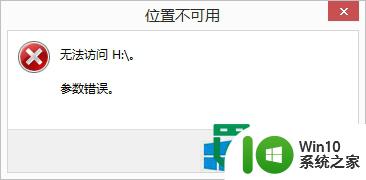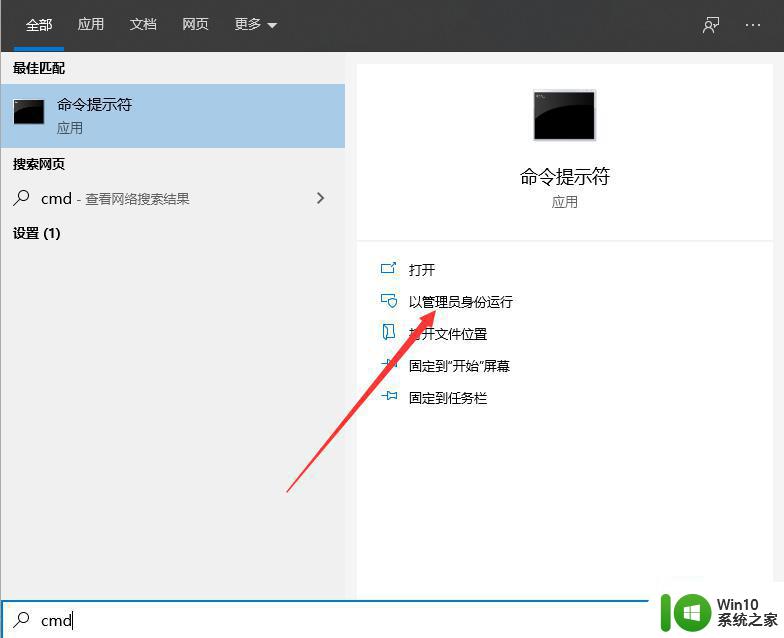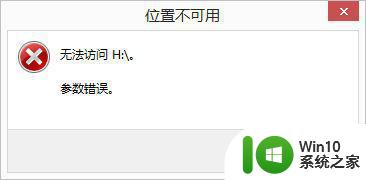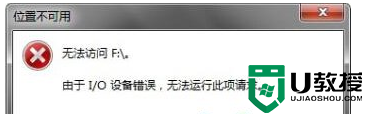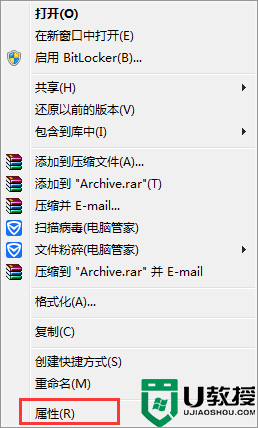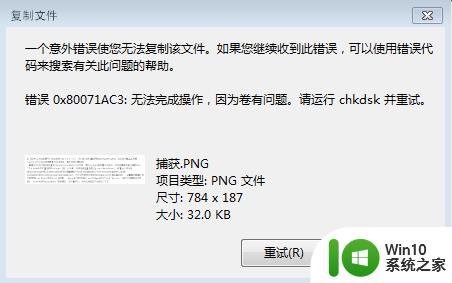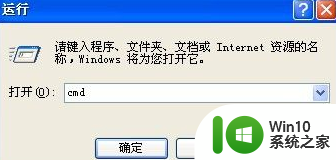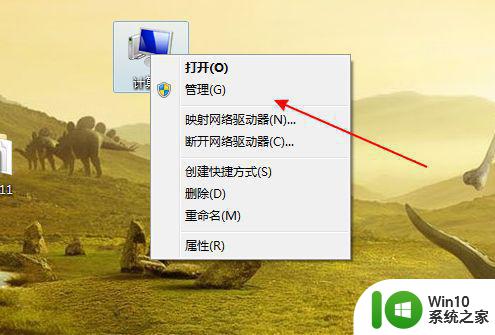u盘无法访问参数错误怎么办 u盘无法识别参数错误怎么解决
u盘无法访问参数错误怎么办,在现代科技的推动下,U盘已经成为我们日常生活和工作中必不可少的存储设备之一,有时候我们可能会遇到一些问题,例如U盘无法访问或者出现参数错误的情况。当我们插入U盘后发现无法正常使用时,我们应该如何解决这些问题呢?在本文中我们将探讨U盘无法访问和参数错误的原因,并提供一些解决方法,帮助您顺利恢复U盘的正常使用。无论是因为硬件问题还是软件设置错误,我们都将为您一一解答。
解决方法:
1、硬盘连接电脑,打开所在盘符,提示“无法访问,参数错误”。
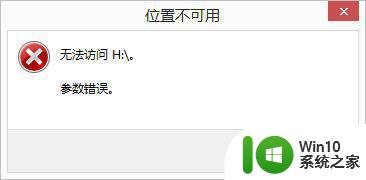
2、下载DiskGenius 软件,在DiskGenius软件中可以看到硬盘信息。
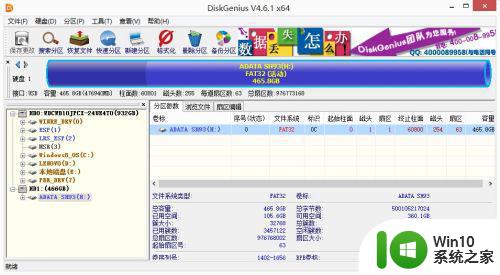
3、在DiskGenius中的“文件浏览”中可以看到文件信息。
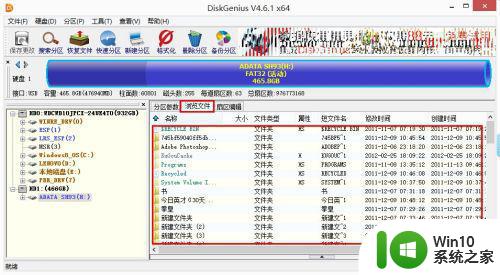
4、现在可以确定是硬盘存在坏道需要 对硬盘进行修复。
5打开“运行”
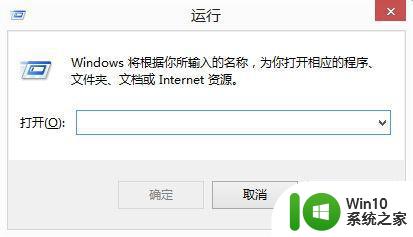
6、在里面输入“CHKDSK H: /F /R”(H:是硬盘所在盘符。/R 找到不正确的扇区并恢复可读信息/F 修复磁盘上的错误)。
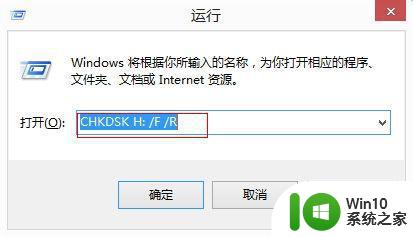
7、然后出现修复界面,按照自己的需要选择Y或N进行修复就可以了。
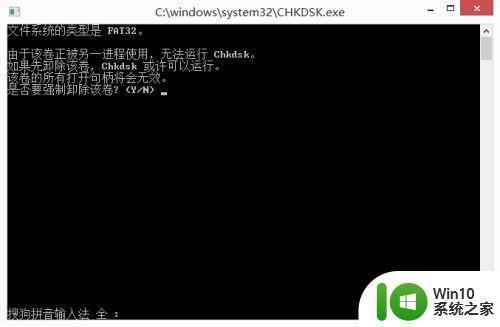
8、修复时间比较长,请不要运行其他程序。我的硬盘修复时间大概有2.5个小时。修复完以后就可以显示硬盘的盘符,可以打开硬盘,看到里面的信息及数据。
以上就是关于U盘无法访问参数错误的解决方法,若您遇到相同情况,可按照小编提供的方法进行解决。